7 лучших пусковых установок для запуска и организации компьютерных игр
Когда появилась программа запуска Steam от Valve, нам сразу же понравилась возможность запускать практически все игры для ПК из одного места. Тогда казалось, что каждая компания представила свою пусковую установку. Сейчас существует слишком много программ запуска игр, и вы, вероятно, владеете играми для всех из них.
Если у вас есть значительная коллекция игр для ПК, трудно вспомнить, какую игру вы установили на какую программу запуска. К счастью, есть несколько разных способов запускать все игры на вашем ПК, не переключаясь между программами запуска игр.
Это лучшие универсальные игровые лаунчеры и менеджеры библиотек для ПК.
1. GOG Galaxy
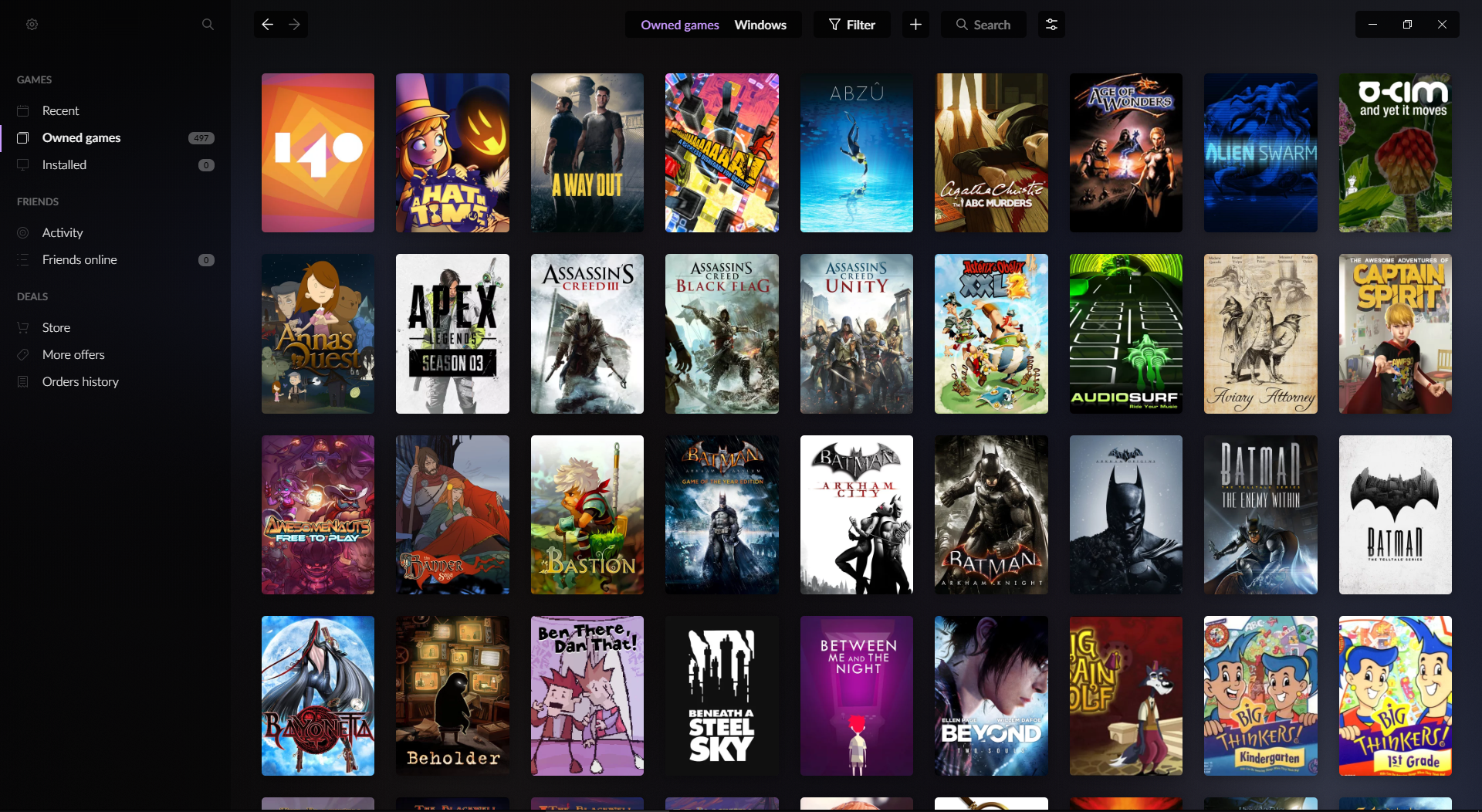
GOG Galaxy начинался как средство запуска для игр, приобретенных в магазине GOG, но теперь стало гораздо больше. Теперь это лучший универсальный лаунчер для игр.
Это потому, что вы можете интегрироваться не только с играми, приобретенными на платформах ПК, таких как GOG, Epic Games Store, Origin, Steam и Uplay, но и с консолями через Xbox Live и PlayStation Network.
Конечно, вы не можете запускать эти консольные игры через GOG Galaxy, но вы можете просматривать информацию о них: ваши достижения, игровые данные, скриншоты и многое другое.
Он также создает объединенный список друзей на всех этих платформах, предлагает списки лидеров, позволяет создавать пользовательские представления библиотеки для сортировки ваших игр и многое другое.
2. Razer Cortex
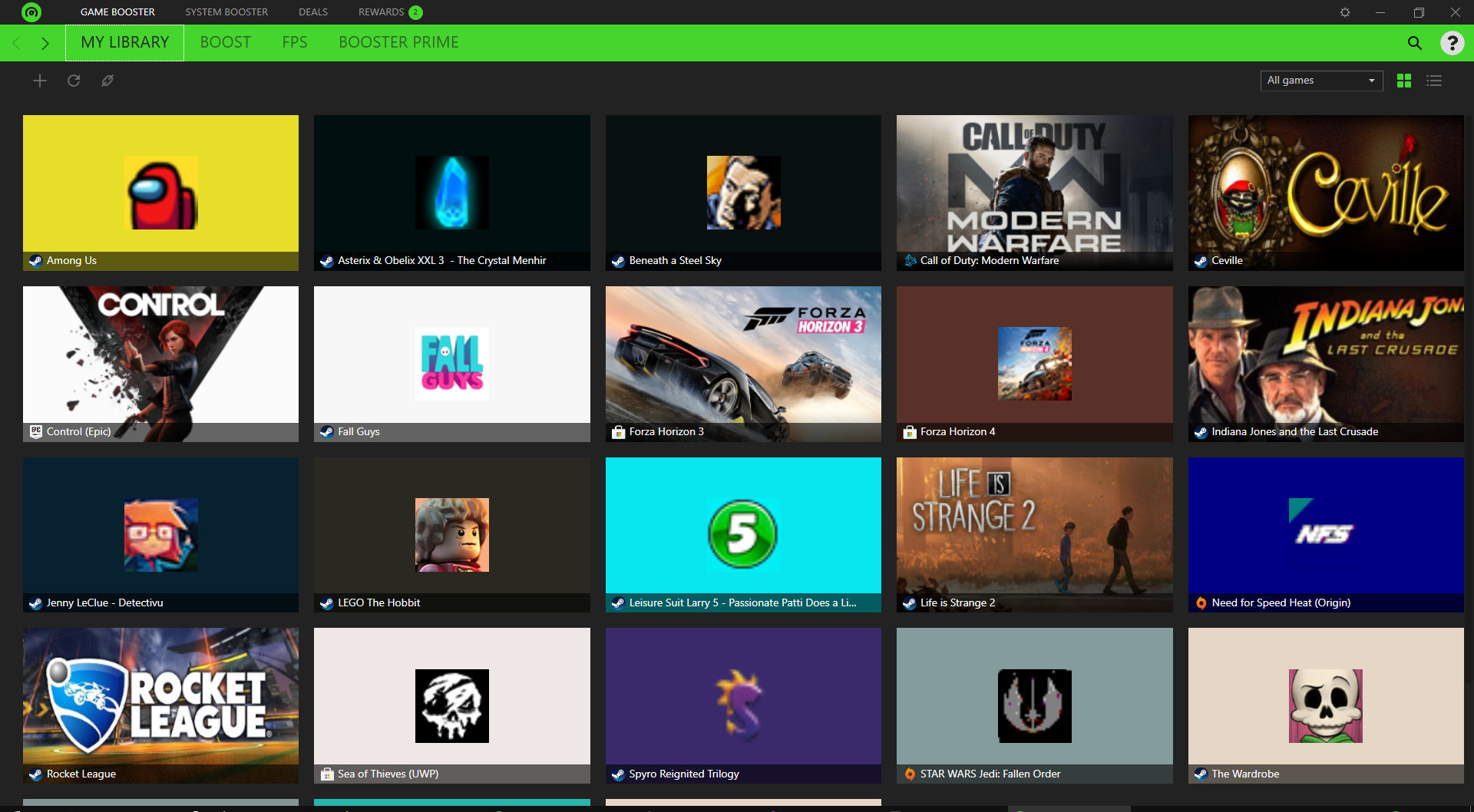
Razer Cortex утверждает, что может делать много разных вещей. Это средство повышения производительности игры, средство повышения производительности системы, средство очистки системы и многое другое. Он также предлагает библиотеку всех установленных вами игр в разных пусковых установках.
Razer Cortex очень хорошо находит игры. Единственная проблема в том, что у вас не так много вариантов отображения вашей игровой библиотеки. Хотя вы можете редактировать обложку и создавать список избранного, организация и настройка ограничены.
У Razer Cortex есть одна потрясающая функция. Он найдет предложения по играм, независимо от того, какой пусковой механизм они используют, и предоставит их вам. Если вы хотите расширить свою коллекцию игр, сэкономив при этом несколько долларов, одна только эта функция делает приложение достойным установки.
3. LaunchBox
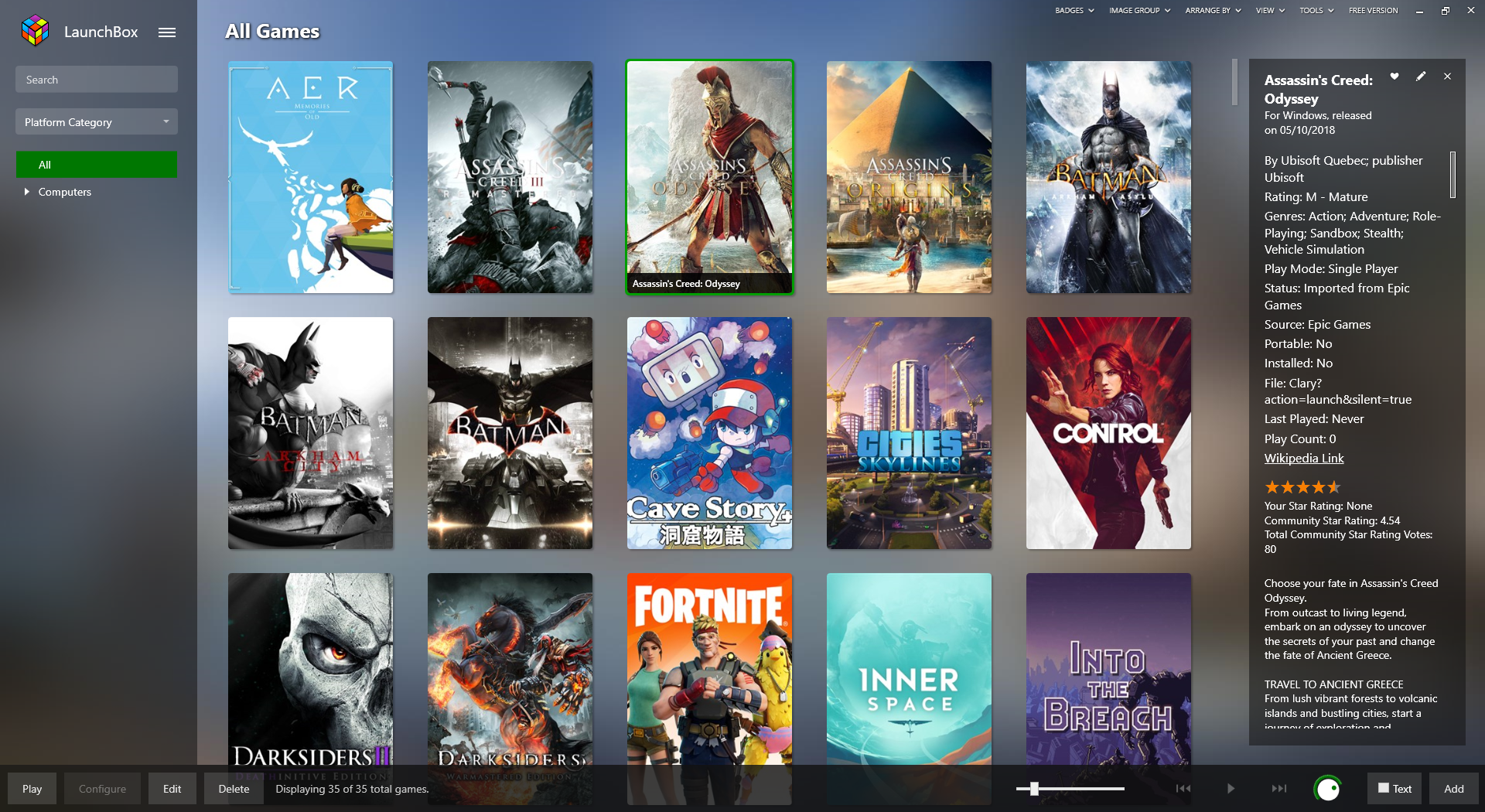
В отличие от других приложений в этом списке, LaunchBox начинал с гораздо меньшей цели, чем то, чем он стал. Изначально программа запуска была лишь интерфейсом для эмулятора DOSBox. Со временем разработчики добавили множество функций. Теперь это одна из самых продвинутых пусковых установок, которые вы найдете. Он даже справится со всеми старыми компьютерными играми, которые вы можете скачать онлайн .
В этом есть как положительные, так и отрицательные стороны. С одной стороны, LaunchBox невероятно настраиваемый. Если вам нравится настраивать параметры, вы найдете многое, что можно настроить по своему вкусу. С другой стороны, в приложении нет некоторой автоматизации, которая есть у других приложений в этом списке.
Вам нужно по очереди добавить каждую из своих игровых учетных записей, а затем дождаться импорта игр. Это занимает удивительно много времени, особенно если у вас много игр, хотя после завершения он отображает много полезной информации об игре.
Если вы ищете лаунчер, который может справиться с Pitfall так же хорошо, как и последняя игра Tom Clancy, стоит взглянуть на Launchbox.
4. Playnite
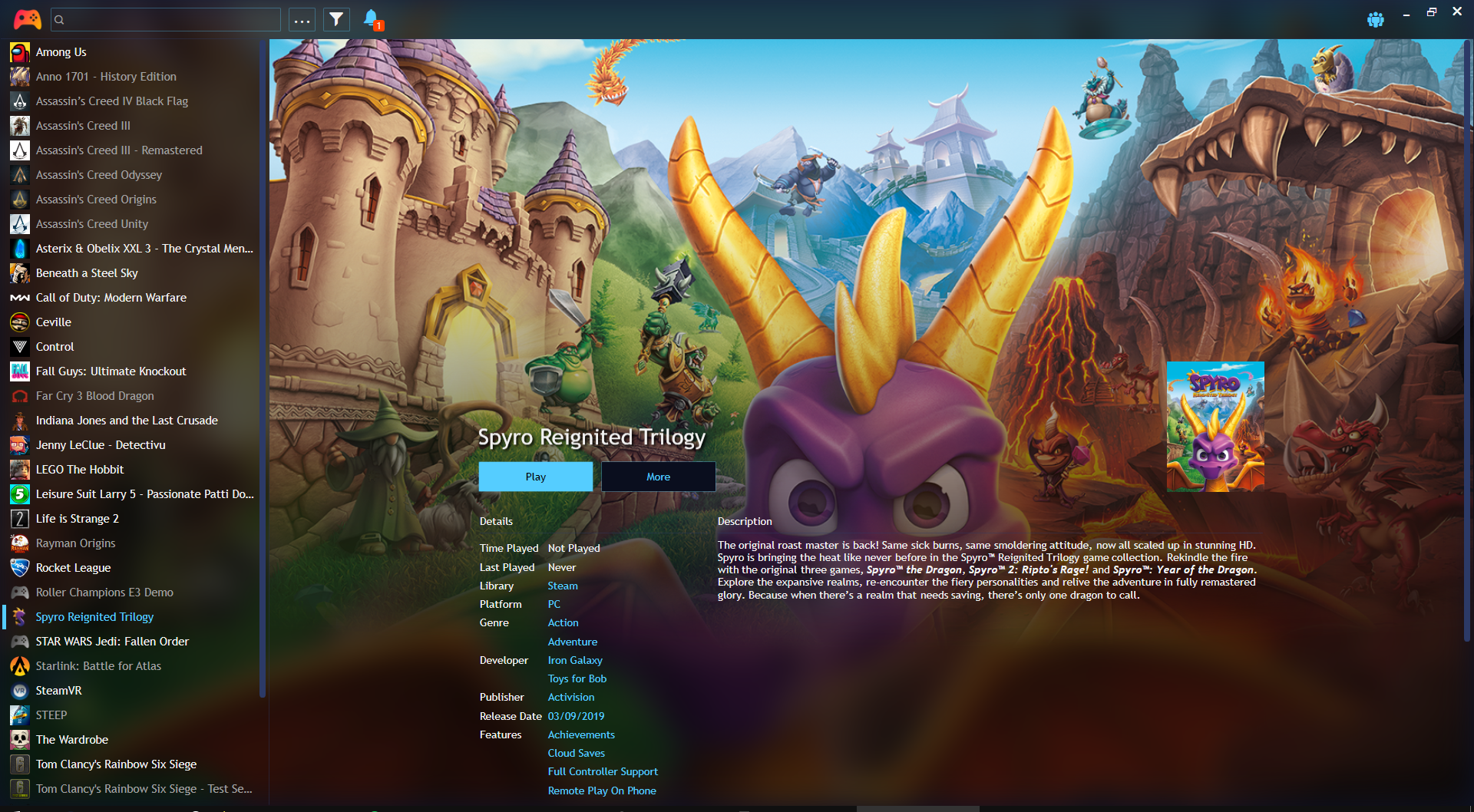
Команда разработчиков Playnite проделала фантастическую работу с этой программой запуска игр для ПК. Он сочетает в себе тщательное сканирование, широкий спектр функций и удобный пользовательский интерфейс для создания чрезвычайно совершенного приложения.
Отчасти это связано с природой проекта с открытым исходным кодом. У Playnite много участников, и это во многом связано с быстрыми темпами его развития. В дополнение к пусковым установкам Playnite поддерживает множество эмуляторов, поэтому он отлично справляется с вашими потребностями в ретро-играх.
Вы также получаете счетчик игрового времени, который может импортировать вашу статистику из GOG и Steam, настраиваемые темы и поддержку расширений. Это означает, что пользователи могут добавлять функции, о которых мы даже не подозревали.
5. Steam
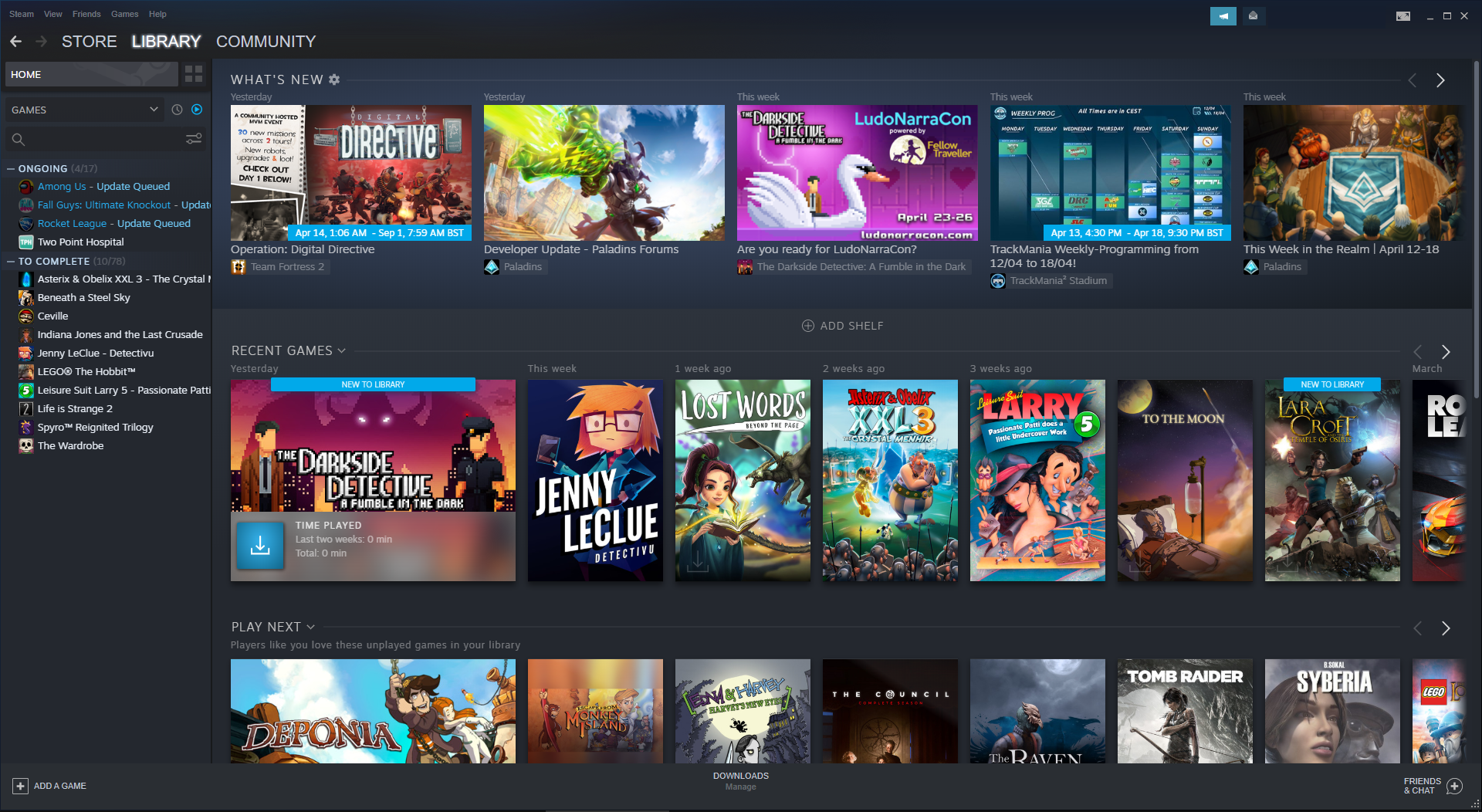
Было бы упущением с нашей стороны не упомянуть Steam, который многие люди используют для покупки и управления своими коллекциями игр для ПК. Впервые выпущенный в 2003 году как способ распространения игр Valve, Steam стал де-факто платформой для компьютерных геймеров.
Он также работает как отличная программа запуска игр, если вы приобрели эти игры через Steam. Вы можете отслеживать обновления игр, достижения, скриншоты и многое другое в центральном хабе для каждой игры.
Хотя вы можете добавлять игры, не относящиеся к Steam, это громоздко. Вы должны добавлять их по очереди, перейдя к исполняемому файлу на вашем компьютере – автоматического сканирования нет. Он также не обнаружит лишнюю информацию и не сделает ничего умного, например, объединит друзей с других платформ.
Если вы уже используете Steam и хотите добавить несколько игр, не относящихся к Steam, то он отлично работает. Но если вы хотите, чтобы что-то, что собиралось вместе на нескольких пусковых установках, более легко, ищите в другом месте.
6. Программное обеспечение Radeon
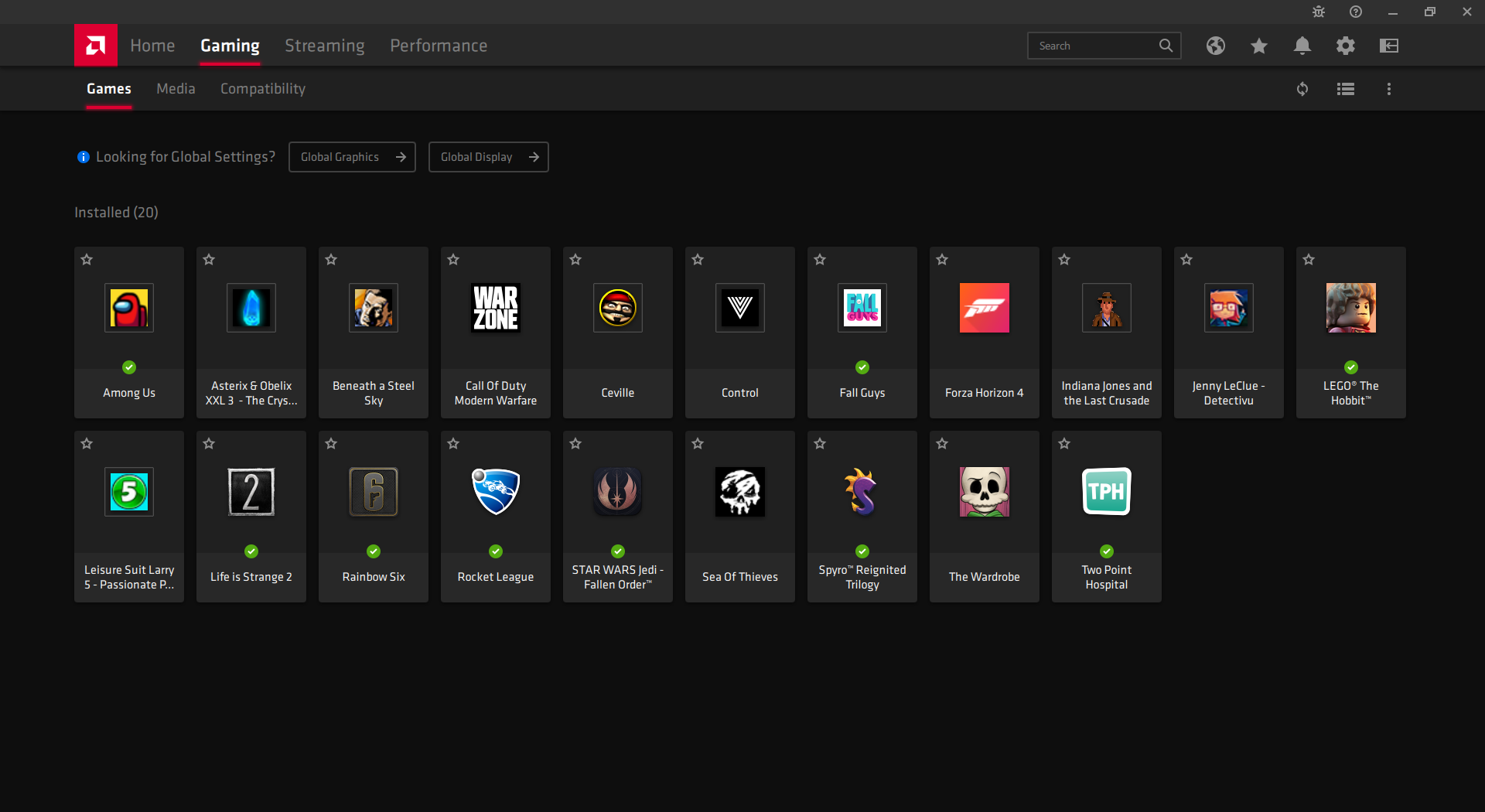
Программное обеспечение Radeon разработано специально для тех, у кого есть видеокарта AMD. Программное обеспечение в первую очередь служит способом изменения универсальных настроек графики, проверки обновлений драйверов, оптимизации игр и отслеживания производительности.
Однако вы также можете использовать его как средство запуска игры. Он автоматически отображает все установленные игры на вашем ПК. Вы можете запускать каждую игру прямо из Radeon Software, а также настраивать параметры дисплея AMD для каждой из них.
7. GeForce Experience
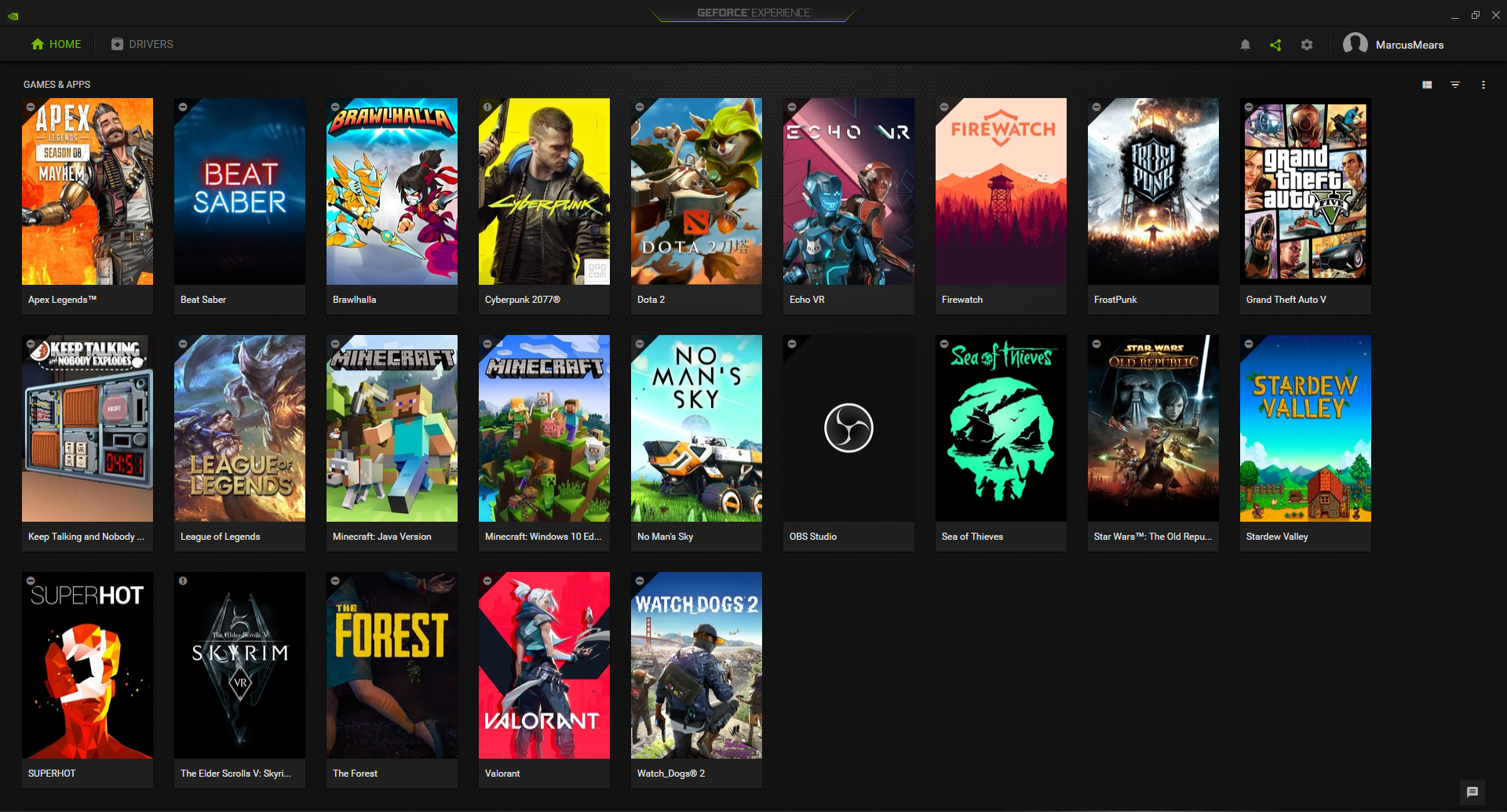
GeForce Experience – это ответ Nvidia компании Radeon Software. Как и следовало ожидать, вы можете использовать его только в том случае, если у вас есть видеокарта Nvidia, а также он позволяет настраивать универсальные настройки дисплея и обновлять драйверы.
GeForce Experience также работает как универсальная программа запуска компьютерных игр. Он автоматически обнаруживает все установленные вами игры и отображает их в виде сетки с графическими изображениями и информацией об игре. Если хотите, вы можете автоматически оптимизировать настройки графики для всех своих игр одним щелчком мыши.
Управляйте своими коллекциями видеоигр
Это лучшие универсальные лаунчеры для компьютерных игр, которые вы можете скачать прямо сейчас. А что лучше всего? Они совершенно бесплатны.
Хотя эти программы запуска хорошо работают для управления вашими существующими играми, возможно, вы захотите отслеживать всю свою коллекцию видеоигр, включая эти старые физические картриджи и диски! Если это так, не забудьте проверить такие сервисы, как Completionator и GG, чтобы организовать всю вашу коллекцию.